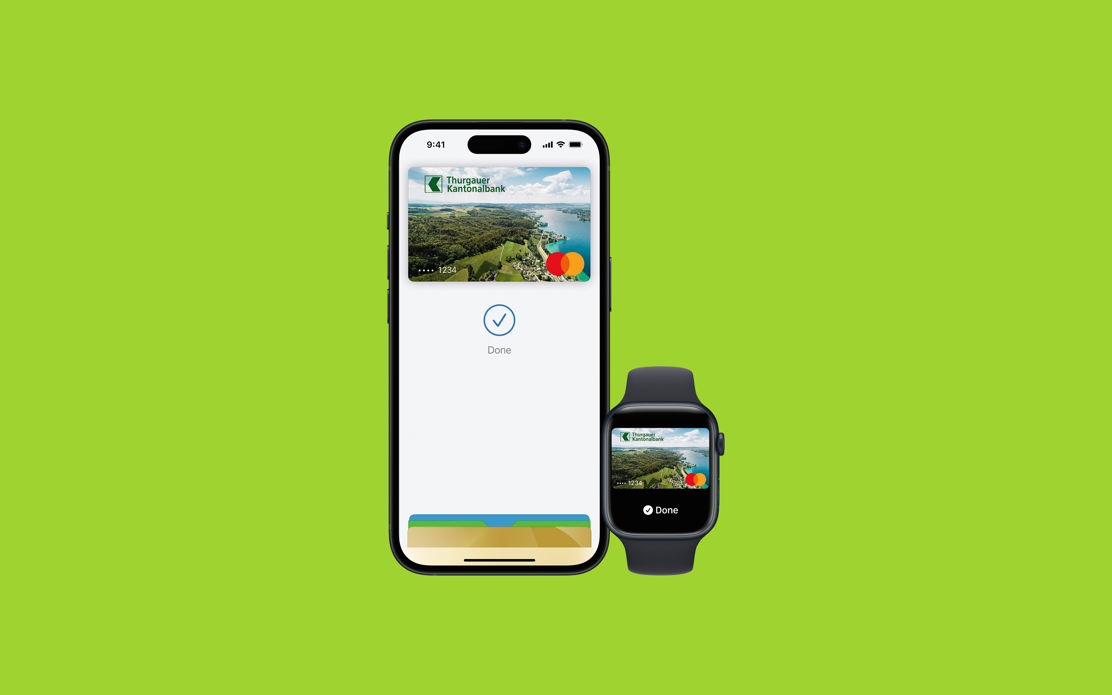So funktioniert Apple Pay
Nutzen Sie alle Vorteile Ihrer Debit Mastercard oder TKB Kreditkarte mit Apple Pay auf Ihrem iPhone, iPad, Mac und Ihrer Apple Watch. Apple Pay ist ganz einfach und funktioniert mit den Geräten, die Sie jeden Tag verwenden. Ihre Kartendaten sind geschützt, sie werden nicht auf Ihrem Gerät gespeichert und beim Bezahlen werden verschlüsselte Daten an den Händler übermittelt. Es war noch nie so einfach, sicher und vertraulich, in Geschäften, Apps und im Internet zu bezahlen.
Sicherer und vertraulicher bezahlen
Wenn Sie etwas kaufen, benutzt Apple Pay eine gerätespezifische Nummer zusammen mit einem einzigartigen Transaktionscode. Ihre vollständige Kartennummer wird niemals auf Ihrem Gerät oder auf Apple Servern gespeichert und kann nicht mit Händlern geteilt werden. Apple Pay speichert keine Transaktionsdaten, die zu Ihnen zurückverfolgt werden können, um sicherzustellen, dass all Ihre Käufe vertraulich sind.
Apple Pay für Ihre TKB-Karte einrichten
- Tippen Sie in der Wallet-App auf das Pluszeichen.
- Tippen Sie auf «Debit- oder Kreditkarte».
- Tippen Sie auf «Weiter».
- Befolgen Sie die Anweisungen auf dem Bildschirm, um eine neue Karte hinzuzufügen. Wenn Sie dazu aufgefordert werden, wählen Sie Ihre Bank oder Ihren Kartenaussteller aus der Liste, oder suchen Sie mit Hilfe der Suchleiste danach.
- Verifizieren Sie Ihre Informationen mit Ihrer Bank oder Ihrem Kartenaussteller. Möglicherweise müssen Sie zusätzliche Angaben machen oder eine App laden, bevor Ihre Karte zur Verwendung mit Apple Pay genehmigt wird.
- Wenn Ihr iPhone mit einer Apple Watch gekoppelt ist, haben Sie die Option, die Karte auch zu Ihrer Watch hinzuzufügen.
- Öffnen Sie die Apple Watch-App auf Ihrem gekoppelten iPhone.
- Tippen Sie im Tab «Meine Watch» auf «Wallet & Apple Pay».
- Tippen Sie auf «Karte hinzufügen».
- Tippen Sie auf «Debit- oder Kreditkarte», um eine neue Karte hinzuzufügen, oder tippen Sie auf «Vorherige Karte», um eine Karte auszuwählen, die Sie zuvor zur Wallet-App hinzugefügt hast.
- Tippen Sie auf «Weiter»..
- Befolgen Sie die Anweisungen auf dem Bildschirm, um Ihre Karte hinzuzufügen.
- Verifizieren Sie bei Bedarf Ihre Informationen zusammen mit Ihrer Bank oder Ihrem Kartenaussteller. Möglicherweise müssen Sie zusätzliche Angaben machen oder eine App laden, bevor Ihre Karte zur Verwendung mit Apple Pay genehmigt wird.
- Öffnen Sie die Wallet-Einstellungen auf Ihrem Gerät.
-
Wählen Sie auf Ihrem iPad «Einstellungen» > «Wallet & Apple Pay».
- Tippen Sie auf «Karte hinzufügen».
- Befolgen Sie die Anweisungen auf dem Bildschirm, um eine Karte hinzuzufügen.
- Verifizieren Sie Ihre Informationen mit Ihrer Bank oder Ihrem Kartenaussteller. Möglicherweise müssen Sie weitere Angaben machen.
- Öffnen Sie die Wallet-Einstellungen auf Ihrem Gerät.
-
Wählen Sie auf Ihrem Mac-Modell mit Touch ID «Systemeinstellungen» > «Wallet & Apple Pay».
- Tippen Sie auf «Karte hinzufügen».
- Befolgen Sie die Anweisungen auf dem Bildschirm, um eine Karte hinzuzufügen.
- Verifizieren Sie Ihre Informationen mit Ihrer Bank oder Ihrem Kartenaussteller. Möglicherweise müssen Sie weitere Angaben machen.
Anwendung von Apple Pay
Apple Pay macht es einfacher und sicherer, in Geschäften mit Ihrem iPhone und Ihrer Apple Watch zu bezahlen.
Achten Sie überall dort, wo Sie einkaufen, auf das Symbol für kontaktloses Bezahlen sowie auf Apple Pay beim Bezahlen online und in Apps.
Geräte mit Face ID
Um mit Face ID zu bezahlen, drücken Sie einfach zweimal die Seitentaste Ihres iPhone, schauen kurz auf das Display und halten es dann in die Nähe des Lesegeräts.
Geräte mit Touch ID
iPhone
Um mit Touch ID zu bezahlen, halten Sie Ihr iPhone mit Ihrem Finger auf dem Touch ID Sensor in die Nähe des Lesegeräts.
Apple Watch
Drücken Sie bei der Apple Watch zweimal die Seitentaste und halten Sie die Apple Watch an das Lesegerät.
Voraussetzungen
- Ein iPhone, iPad, Mac oder eine Apple Watch
- Eine TKB Debit Mastercard oder TKB Kreditkarte für Privatpersonen
- Die neueste Version von iOS, watchOS oder macOS
- Eine bei iCloud angemeldete Apple-ID
In Geschäften können Sie mit Ihrem iPhone oder Ihrer Apple Watch per Apple Pay zahlen. Um innerhalb von Apps per Apple Pay zu zahlen, können Sie Ihr iPhone, iPad oder Ihre Apple Watch nutzen. Im Internet können Sie Apple Pay auf Ihrem iPhone, iPad und Mac über Safari nutzen.
Zur Verwendung von Apple Pay mit Safari auf einem Mac-Modell ohne Touch ID müssen Sie möglicherweise Ihre Einstellungen überprüfen. Gehen Sie auf Ihrem iOS-Gerät zu «Einstellungen» > «Wallet & Apple Pay», und aktivieren Sie «Zahlungen auf Mac erlauben».
Kartenprodukte für Apple Pay
Rufen Sie uns an
Wir sind von Montag bis Freitag von 8 bis 18 Uhr für Sie erreichbar. (Inland max. CHF 0.08/Min.)